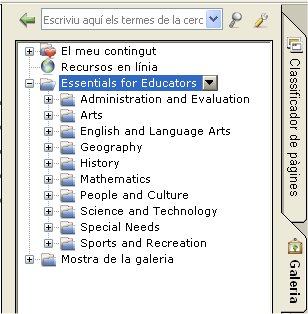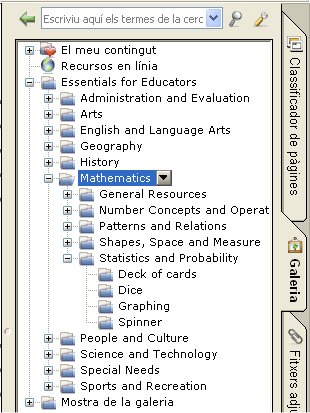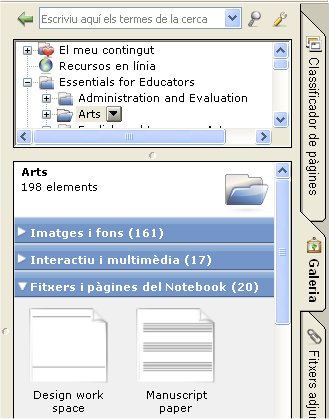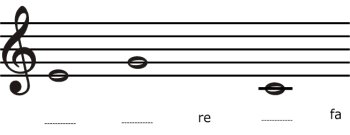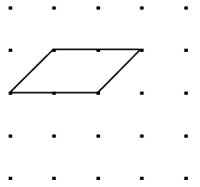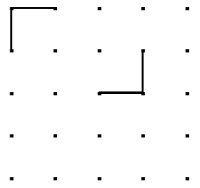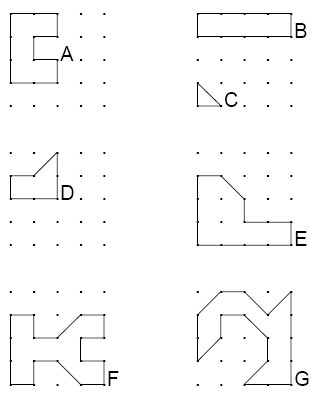Ús metodològic de les pissarres digitals
- guia
- Mòdul 0
- Mòdul 1
- Mòdul 2
- Mòdul 3
- Mòdul 4
- Mòdul 5
- Mòdul 6
- Mòdul 7
- Mòdul 8
- projecte
- índex
Activitats usant els elements de la Galeria
Al Mòdul 6 Pràctica 2 s’ha presentat la Galeria i s’ha explicat la manera de com gestionar la carpeta El meu contingut.
En aquesta pràctica coneixereu els continguts de les diferents carpetes que es troben a la Galeria i els aprofitareu per a elaborar activitats d’aprenentatge.
Per al desenvolupament d’aquesta pràctica us fixareu essencialment en dues de les carpetes: Essentials for Educators i Mostra de la Galeria. Ja s’ha explicat que ambdues es creen en el moment d’instal•lar-vos el Notebook i que inclouen imatges, fons de pantalla, arxius multimèdia, activitats de les lliçons, i fitxers i pàgines de Notebook agrupades en subcarpetes referides a diferents àrees (història, geografia, art, ciència i tecnologia, matemàtiques, etc). La carpeta Mostra de la Galeria és una selecció dels elements presents a la carpeta Essentials for Educators.
Essentials for Educators
Dins Essentials for Educators hi ha aquestes carpetes:
En desplegar cadascuna de les carpetes apareixen les subcarpetes en que s’agrupen els diferents elements (imatges, multimèdia, sons, plantilles, fons de pàgina):
Al quadre que hi ha a sota de les carpetes de la Galeria hi apareixen els elements de la carpeta o subcarpeta agrupats en tres categories:
- Imatges i fons
- Interactiu i multimèdia
- Fitxers i pàgines de Notebook
Educació musical: les notes musicals
a) Escolliu la carpeta Arts » Music » Music notes. Dins hi ha dues subcarpetes Music notes and paper, on trobareu les notes musicals i pentagrames preparats perquè hi inclogueu les notes. La diferència entre el contingut de l’una i altra carpeta és el tamany de les notes, unes són més grans que les altres.
b) Seleccioneu un pentagrama de la Galeria i arrossegueu-lo cap a la pàgina del Notebook. El pentagrama el trobareu dins Fitxers i pàgines de Notebook.
c) Arrossegueu les notes musicals necessàries per a elaborar activitats com les que us proposem en els següents exemples:
- Identificar les notes musicals: escriure el nom, encerclar determinada nota, completar seqüències de les notes…
- Exemple 1. Completar aquesta seqüència escrivint el nom o bé dibuixant la nota corresponent.
- Treballar el ritme: segons les pulsacions, amb els diferents tipus de notes musicals, completar ritmes, relacionar ritmes amb estrofes de cançons treballades, etc.
- Exemple 2. Relaciona el ritme amb la cançó corresponent (aquesta activitat està extreta del llibre Un món de sons. Educació primària 1r curs de l’editorial Claret).
- Presentar la partitura i la lletra d’una cançó per a ser cantada en grup, treballar els compassos, fer dictats rítmics…
Ciències naturals i tecnologia
A l’àrea de ciències naturals apareixen continguts relacionats amb els ecosistemes i les relacions tròfiques. A la carpeta Science and technology hi ha nombrosos elements que podeu usar per a construir activitats d’aprenentatge.
Als Fitxers i pàgines de Notebook de la carpeta Science and technology » Animals hi trobareu un seguit d’il•lustracions de paisatges (bosc, fons marí, muntanya, llac i desert).
A la mateixa carpeta hi trobareu nombroses subcarpetes que inclouen il•lustracions de diferents espècies animals (amfibis, ocells, dinosauris, peixos, invertebrats, mamífers i rèptils).
Exemple 1. Arrossegar un paisatge i col•locar diferents animals que corresponguin a aquell ecosistema.
Exemple 2. Elaborar cadenes alimentàries identificant els productors, consumidors i descomponedors.
Però hi ha altres elements de la Galeria que es troben a la carpeta Science and technology que poden ser usats per a treballar el vocabulari científic (biologia, astronomia…).
Quant a l’àrea de tecnologia es poden treballar habilitats relacionades amb la localització i situació d’elements damunt d’un plànol.
Exemple 3. El plànol d’una casa i situació d’objectes a l’espai. Descarregueu-vos l’arxiu planol.notebook. Hi trobareu una activitat en la qual s’utilitzen elements de la Galeria, concretament de la carpeta Arts » Design per a organitzar els espais d’una casa i situar-hi aquells elements que hi són característics (llits, sofàs, taules, lavabo…).
Aquesta activitat està extreta de l’aplicació Com es fa una casa d’Anna Folqué Francolí (CEIP La Ginesta de Vallirana, Baix Llobregat).
Matemàtiques: el geoplà
El geoplà és un recurs usat a l’àrea de matemàtiques per a treballar la geometria de l’espai. Es tracta d’una base quadrada amb uns pivots col•locats també en forma quadrada. El geoplà més corrent és el de vint-i-cinc pivots que forma dos eixos de coordenades de 5×5 pivots i divideix l’espai en 16 mòduls.
a) La Galeria també permet treballar amb el geoplà. Escolliu la carpeta Mathematics » Shapes, Space and Mesures » Shapes » Flat shapes, dins de Fitxers i pàgines de Notebook hi trobareu la pàgina 5 by 5 dot paper. Arrossegueu-la cap a l’àrea de treball del Notebook.
b) Els exemples d’activitats que podeu fer sobre la pissarra digital han estat extrets del material Recursos per a treballar la geometria a primària elaborat per Jordi Payró i Pere Joan Vinós.
Exemple 1. Les figures geomètriques i els seus costats: Quants costats té aquesta figura?
- Es pot demanar de construir figures de 5, 6, 7 i 8 costats al geoplà.
Exemple 2. Les figures geomètriques: angles i costats. Observa com estan construïts en aquest geoplà en angles rectes i resol:
- També es pot demanar de construir una figura de tres costats que tingui un angle recte o bé una altra de cinc costats que tingui tres angles rectes, etc.
Exemple 3. Treball de la superfície de figures geomètriques: Considera que aquest quadrat ( ) té 1 unitat d’àrea. Calcula l’àrea de les figures següents:
) té 1 unitat d’àrea. Calcula l’àrea de les figures següents:
En aquest enllaç http://www.xtec.cat/crp-anoia/activitats/matematiques/geometria/materialsgeometria/geopla/activgeopla/activgeopla.htm hi trobareu aquestes propostes i altres per a treballar amb el geoplà.
Llengua: inventem i expliquem històries
Una altra de les possibilitats que dóna el treballar a partir dels elements que hi ha a les diferents carpetes dins Essentials for Educators és la d’explicar o bé inventar contes.
Si analitzeu bé els continguts de les diferents carpetes trobareu allò que us fa falta per a inventar una bona història per a explicar als infants (cases, castells, monuments, paisatges, escenaris diversos, l’espai, animals, objectes, persones…).
Només cal que escolliu aquells elements que necessiteu i creeu vosaltres mateixos la història. Tanmateix hi ha la possibilitat de què la història sigui inventada de manera col•lectiva per tota la classe, primer caldrà presentar aquells elements que heu escollit i preguntar a l’alumnat què creuen que hi fa falta.
És interessant que aquells elements que hàgiu extret d’Essentials for Educators els organitzeu en una carpeta pròpia a El meu contingut: els tindreu controlats i us permetrà un fàcil accés en el moment d’explicar o construir la història.
L’organització en carpetes de El meu contingut l’heu treballada al mòdul 6 pràctica 2.
Un exemple d’aquest tipus d’activitat el veureu descarregant-vos el fitxer porquets.notebook. Es tracta d’una activitat extreta de l’aplicació Els tres porquets de Joaquim Pastor (Col•legi Sant Vicenç de Sant Vicenç dels Horts, Baix Llobregat).
Per a poder veure les característiques d’aquesta activitat heu d’anar a Fitxers adjunts i clicar dues vegades sobre l’arxiu de Galeria que hi ha (recordeu que se us obrirà un arxiu *.notebook, aparentment en blanc, l’heu de tancar).
Comproveu que a El meu contingut del vostre ordinador s’ha creat la carpeta “els tres porquets” amb les imatges que us calen per anar verbalitzant la història dels tres porquets. A Fitxers adjunts també hi ha un arxiu de text amb la història dels tres porquets.